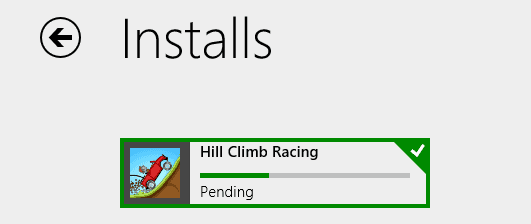Al intentar descargar aplicaciones de la Tienda Windows, los usuarios de Microsoft Windows 10 pueden experimentar un problema en el que la aplicación se bloquea en un estado «Pendiente» y la descarga nunca se completa. Tenemos algunos pasos que podemos seguir para intentar resolver este problema.
Para reiniciar
Pruebe primero con un simple reinicio de Windows. Ir a «Comienzo«>»Poder«>»Para reiniciar«.
Intente iniciar sesión en su cuenta de Microsoft nuevamente
- Abre el «Tienda”, Luego haga clic derecho o presione y mantenga presionado en cualquier lugar de la pantalla.
- Selecciona el «Su cuenta«Opción.
- Seleccione «Cambiar usuario«.
- Ingrese las credenciales de su cuenta de Microsoft y luego seleccione «Ahorrar«.
Restablecer la memoria caché de la tienda
Seleccione Inicio, escriba «wsreset«, Luego seleccione»wsreset«Opción. La aplicación Store se abrirá y podrá ver si puede descargar sus aplicaciones nuevamente.
Solucionar problemas con Windows Update
Windows Update no parece que deba tener nada que ver con la aplicación Store, pero algunas personas han informado que funciona.
- Seleccione Inicio, escriba «solución de problemas«.
- Selecciona el «Solución de problemas«Opción.
- Selecciona el «Solucionar problemas con Windows Update«Opción en el»Sistema y seguridad«sección.
- Seleccione «PróximoY sigue al resto del asistente.
Restablecer la actualización de Windows
- Seleccione «Comienzo«, pegar «prestaciones de servicio«, Luego seleccione»Ver servicios locales«Opción.
- Seleccione el servicio «Windows Update», luego seleccione «Detener» para detener el servicio.
- Ir hacia «C: Windows«.
- Cambiarle el nombre «Distribución de software«Carpeta a»SoftwareDistribution.0«.
- Vuelve al «Prestaciones de servicio«Y ejecuta el»actualizacion de Windows”Servicio de nuevo.
- Intente descargar sus aplicaciones.
Espero que una de estas opciones solucione su problema en Windows 10 con aplicaciones bloqueadas en un estado «Pendiente». Para ayudar a otros y mejorar este artículo, describa su experiencia con este problema en la sección Comentarios a continuación.